Anda lupa password masuk untuk kekomputer atau laptop anda? Berikut saya beri solusinya dari beberapa kejaidan-kejadian berikut. Kejadian Reset Password Windows Dengan Hiren’s BootCD ini berawal dari tetangga saya yang datang membawa laptop tidak bisa Log-on Windows karena laptopnya menggunakan password ketika startup. Sedangkan password yang selama ini dia buat, sama sekali dia telah lupa dengan password tersebut. Sehingga pada akhirnya laptop tidak bisa diakses karena lupa password. Operasi System Windows yang dia gunakan adalah Windows 7.
Dengan percaya diri saya mencoba reset password Windows dengan trik safe mode, yang ketika startup Windows menekan F8 pada keyboard. Karena biasanya pengalaman di Windows XPdengan safe mode kita bisa masuk tanpa melewati User Accounts dulu. Dan reset password Windows ini bisa dilakukan dengan menghapus password di Control Panel > User Accounts. Tapi, ternyata dengan cara reset password Windows menggunakan trik dari perintah safe mode tidak bisa dilakukan untuk Windows 7. Perintah safe mode Windows 7 ketika Log-on harus melewati User Accounts, jadi tetap saja kita diminta untuk memasukkan password.
Setelah itu saya coba tanya pemilik laptop apakah dia mempunyai Reset Password Disk yang dibackup ke Flashdisk atau Harddisk? Dengan kata menyesal, diapun tidak mempunyai dan belum pernah melakukan Reset Password Disk ke Flashdik ataupun ke media storage lainnya.
Selanjutnya saya berpikir tidak ada cara lain hanya melakukan install ulang Windows saja. Tapi niat saya itu tidak jadi, karena pemilik laptop memohon agar laptopnya kalau bisa jangan sampai diinstall ulang. Alasannya dilaptop dia banyak tersimpan data-data penting dan celakanya dia tidak membuat partisi harddisk, artinya hanya ada satu partisi saja yaitu drive C.
Kesimpulan akhir saya putuskan untuk meminta bantuan mbah Google, mudah-mudahan si-mbah mempunyai solusi tentang cara reset password Windows tanpa install ulang. Dan ternyata si-mbah ini memang pintar, saya menemukan solusinya. Reset password Windows 7 bisa dilakukan dengan menggunakan Hiren’s BootCD. Dan hasilnya memang mujarab, password yang menempel di laptop tetangga saya itu bisa dihapus atau direset menggunakan software Hiren’s BootCD.
CARA RESET PASSWORD WINDOWS 7 MENGGUNAKAN HIREN’S BOOTCD
Ok, caranya saya akan sharing disini. Mungkin sahabat Info-Menarik pernah mengalami kejadian hal serupa. Sehingga ingin memperaktekkannya reset password Windows dengan Hiren’s BootCDtanpa harus melakukan install ulang atau membawanya ke tempat service komputer.
Pertama tentunya Anda harus mempunyai software Hiren’s BootCD dulu. Hiren’s BootCD dapat Anda dapatkan secara gratis dan legal. Anda bisa download di web resmi Hiren’s BootCD dengan URL www.hirensbootcd.org. Saat ini, Hiren’s BootCD sudah mencapai versi 15.2. Namun yang akan saya praktekkan dalam reset password Windows dengan Hiren’s BootCD adalah menggunakan Hiren’s BootCD versi 13.1.
Setelah Anda sukses download Hiren’s BootCD, langkah selanjutnya silahkan Ekstrak hasil download menggunakan WinRAR atau WinZip. Lalu backup ke CD/DVD software Hiren’s BootCD. Jika bingung cara backupnya, lihat Readme atau Petunjuk Instalasi yang terdapat di dalamnya untuk membuat CD Boot.
Setelah selesai backup atau membuat CD Boot Hiren’s BootCD ke CD/DVD, lalu masukkan CD/DVD yang berisi Hiren’s BootCD ke dalam CD/DVD Room komputer atau laptop yang ingin direset password windowsnya. Restart komputer atau laptop, tekan F12 atau F9 atau Delete pada keyboard untuk memilih booting dari CD/DVD. Setting bios untuk masuk ke booting CD/DVD/USB tiap komputer atau laptop berbeda, jadi sebaiknya pelajari dulu Boot Menu pada komputer atau laptop yang Anda gunakan.
Jika Anda telah sukses menentukan booting kamputer atau laptop dari CD/DVD, maka akan tampil halaman awal Hiren’s BootCD. Pilih Mini Windows Xp dengan menggunakan tanda panah atas dan bawah pada keyboard lalu Enter.
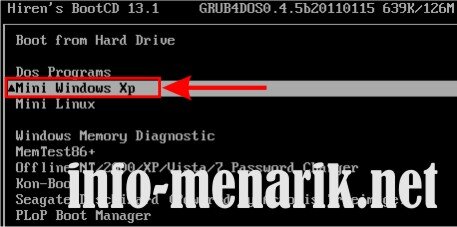 |
| Tampilan Hiren Boot |
Tunggu beberapa saat, komputer atau laptop akan loading dan tunggu sampai Mini Windows Xp Hiren’s BootCD tampil dengan sempurna. Selanjutnya klik Start dan HBCD Menu.
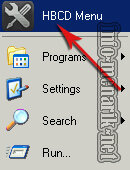
Setelah itu klik Programs > Password / Keys > Windows Login > terakhir klik NTPWEdit (Reset Xp/Vista User Password).
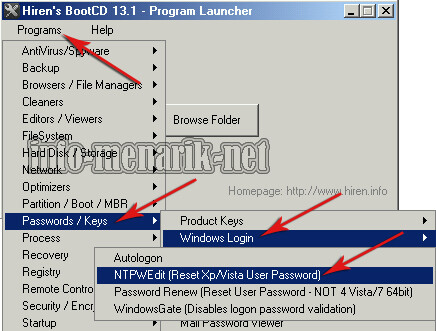
Sekarang cari File SAM di komputer atau laptop Anda seperti intruksi yang tampil pada kotak Path to SAM file.
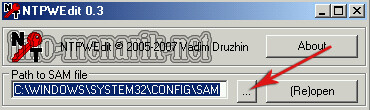
Biasanya File SAM berada pada Drive C:\\Windows\System32\config\sam.
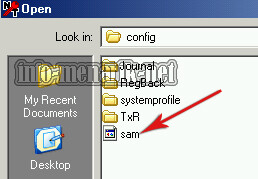
Setelah ketemu file SAM nanti akan muncul beberapa pilihan User Accounts komputer atau laptop Anda. Pilih salah satu User Accounts yang biasa Anda gunakan, atau User Accounts yang terdapat password dan ingin direset. Contoh, saya memilih User Accounts exceLLent. Lalu pilihChange Password.
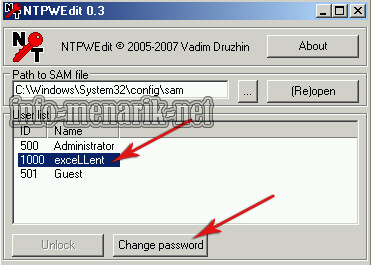
Pada jendela pop-up akan muncul kotak dialog untuk menentukan password. Silahkan Anda isi password sesuai dengan keinginan Anda pada kotak New password dan Verify (asal jangan lupa). Atau kalau Anda tidak ingin ribet, dikosongkan juga tidak apa-apa. Jika dikosongkan, nantinya Anda Log-on Windows, tanpa menggunakan password. Terakhir klik OK.

Setelah semua proses selesai, klik Save changes untuk menyimpan semua proses yang Anda lakukan dalam reset password windows.
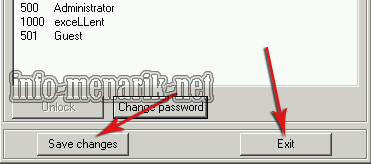
Silahkan Restart komputer atau laptop Anda. Dan keluarkan CD/DVD Hiren’s BootCD dari tempat CD/DVD komputer atau laptop Anda. Setting kembali booting komputer atau laptop seperti semula, booting dari Harddisk.
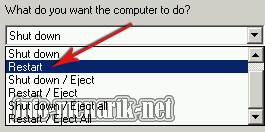
Bagaimana sukses? Jika masih gagal, ulangi lagi langkah-langkah Trik Mudah Reset Password Windows Dengan Hiren’s BootCD diatas dari awal.

No comments :
Post a Comment